域名别名的解析方法
别名解析和跳转的区别
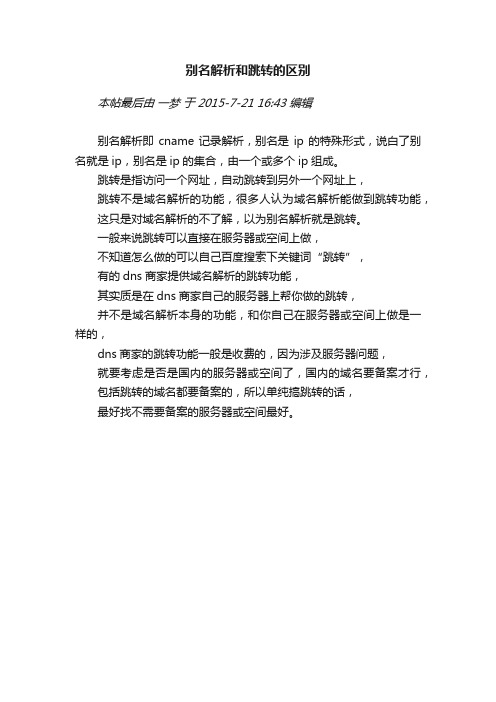
别名解析和跳转的区别
本帖最后由一梦于 2015-7-21 16:43 编辑
别名解析即cname记录解析,别名是ip的特殊形式,说白了别名就是ip,别名是ip的集合,由一个或多个ip组成。
跳转是指访问一个网址,自动跳转到另外一个网址上,
跳转不是域名解析的功能,很多人认为域名解析能做到跳转功能,这只是对域名解析的不了解,以为别名解析就是跳转。
一般来说跳转可以直接在服务器或空间上做,
不知道怎么做的可以自己百度搜索下关键词“跳转”,
有的dns商家提供域名解析的跳转功能,
其实质是在dns商家自己的服务器上帮你做的跳转,
并不是域名解析本身的功能,和你自己在服务器或空间上做是一样的,
dns商家的跳转功能一般是收费的,因为涉及服务器问题,
就要考虑是否是国内的服务器或空间了,国内的域名要备案才行,包括跳转的域名都要备案的,所以单纯搞跳转的话,
最好找不需要备案的服务器或空间最好。
中文域名解析原理
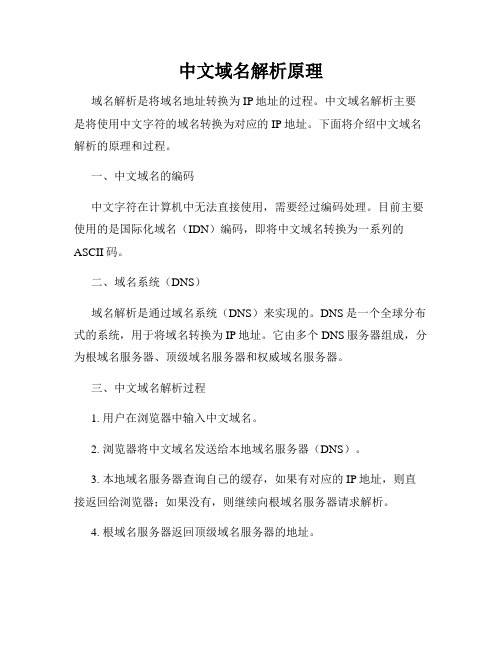
中文域名解析原理域名解析是将域名地址转换为IP地址的过程。
中文域名解析主要是将使用中文字符的域名转换为对应的IP地址。
下面将介绍中文域名解析的原理和过程。
一、中文域名的编码中文字符在计算机中无法直接使用,需要经过编码处理。
目前主要使用的是国际化域名(IDN)编码,即将中文域名转换为一系列的ASCII码。
二、域名系统(DNS)域名解析是通过域名系统(DNS)来实现的。
DNS是一个全球分布式的系统,用于将域名转换为IP地址。
它由多个DNS服务器组成,分为根域名服务器、顶级域名服务器和权威域名服务器。
三、中文域名解析过程1. 用户在浏览器中输入中文域名。
2. 浏览器将中文域名发送给本地域名服务器(DNS)。
3. 本地域名服务器查询自己的缓存,如果有对应的IP地址,则直接返回给浏览器;如果没有,则继续向根域名服务器请求解析。
4. 根域名服务器返回顶级域名服务器的地址。
5. 本地域名服务器再向顶级域名服务器请求解析,并返回权威域名服务器的地址。
6. 本地域名服务器向权威域名服务器请求解析,并获取到中文域名对应的IP地址。
7. 本地域名服务器将IP地址返回给浏览器。
8. 浏览器利用获取到的IP地址与服务器进行通信,打开对应的网页。
四、中文域名解析的挑战中文域名解析相对于传统的英文域名解析存在一些挑战。
首先,在使用中文域名时,需要使用IDN编码对域名进行处理,这增加了解析的复杂性。
其次,由于中文域名的特殊性,需要更多的DNS服务器来支持解析。
此外,由于中文域名解析是在传统域名解析基础上的扩展,某些老版本的浏览器可能不支持中文域名的解析。
综上所述,中文域名解析是通过IDN编码和域名系统(DNS)来实现的。
通过将中文域名转换为IP地址,用户可以使用中文字符方便地访问网站。
中文域名解析的流程和传统的域名解析类似,但在技术实现上存在一些特殊的挑战。
随着技术的不断发展,中文域名解析将变得更加高效和稳定。
域名解析过程详解
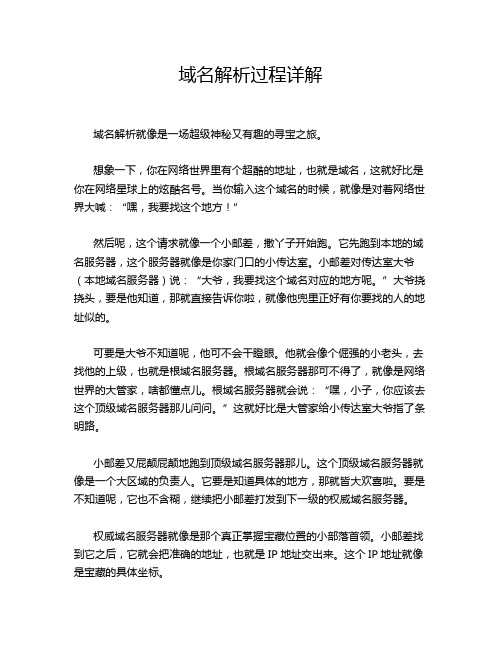
域名解析过程详解域名解析就像是一场超级神秘又有趣的寻宝之旅。
想象一下,你在网络世界里有个超酷的地址,也就是域名,这就好比是你在网络星球上的炫酷名号。
当你输入这个域名的时候,就像是对着网络世界大喊:“嘿,我要找这个地方!”然后呢,这个请求就像一个小邮差,撒丫子开始跑。
它先跑到本地的域名服务器,这个服务器就像是你家门口的小传达室。
小邮差对传达室大爷(本地域名服务器)说:“大爷,我要找这个域名对应的地方呢。
”大爷挠挠头,要是他知道,那就直接告诉你啦,就像他兜里正好有你要找的人的地址似的。
可要是大爷不知道呢,他可不会干瞪眼。
他就会像个倔强的小老头,去找他的上级,也就是根域名服务器。
根域名服务器那可不得了,就像是网络世界的大管家,啥都懂点儿。
根域名服务器就会说:“嘿,小子,你应该去这个顶级域名服务器那儿问问。
”这就好比是大管家给小传达室大爷指了条明路。
小邮差又屁颠屁颠地跑到顶级域名服务器那儿。
这个顶级域名服务器就像是一个大区域的负责人。
它要是知道具体的地方,那就皆大欢喜啦。
要是不知道呢,它也不含糊,继续把小邮差打发到下一级的权威域名服务器。
权威域名服务器就像是那个真正掌握宝藏位置的小部落首领。
小邮差找到它之后,它就会把准确的地址,也就是IP地址交出来。
这个IP地址就像是宝藏的具体坐标。
拿到IP地址后,小邮差就欢快地跑回来告诉你:“嘿,我找到啦,就是这个地方!”然后你的电脑就能根据这个地址,像开着超跑一样迅速冲到目的地,也就是对应的网站啦。
整个域名解析过程就像是一场层层接力的疯狂大冒险。
每个服务器都有自己的任务,少了谁都不行。
有时候要是中间出了岔子,就像小邮差在半路上迷路了,那就麻烦啦,你就可能会看到网页半天打不开,就像宝藏的大门怎么敲都不开一样。
不过呢,大多数时候,这个神奇的域名解析过程都能顺利进行,就像一部精密的机器,有条不紊地运转着,带着我们在网络的奇妙世界里畅游。
域名解析原理及其解析方式

域名解析原理及其解析方式域名解析是指将域名转化为网络IP地址的过程,以便计算机能够识别并找到网络中的目标服务器。
域名解析是网络通信中的重要环节,它的实现原理和解析方式是了解网络结构和技术的必备知识。
域名解析的原理:当我们在浏览器中输入一个网址时,例如XXX.XXX.XXX,计算机会首先查询本地DNS缓存中是否有该域名对应的IP地址,如没有则向DNS服务器发送解析请求,DNS服务器将域名解析为IP地址再返回给请求方。
域名解析的解析方式:1. 递归查询方式递归查询方式是请求方向根DNS服务器发送解析请求,根DNS服务器将解析请求转发至顶级域名服务器,再由顶级域名服务器转发至次级域名服务器,直到找到域名对应的IP地址,再返回给请求方。
2. 迭代查询方式迭代查询方式是请求方向本地DNS服务器发送解析请求,本地DNS服务器向根DNS服务器发送请求,根DNS服务器返回给本地DNS服务器顶级域名服务器的地址,本地DNS服务器向顶级域名服务器发送请求,顶级域名服务器返回给本地DNS服务器次级域名服务器的地址,本地DNS服务器向次级域名服务器发送请求,依次类推,最后找到域名对应的IP地址返回给请求方。
3. 反向解析反向解析是指将IP地址转换为域名的过程。
如我们要查询某个服务器的域名,可在命令窗口中输入XXXIP地址来查看。
4. 动态DNS解析动态DNS解析是指当计算机IP地址变化时,能够自动更新DNS服务器中的记录。
我们可以通过DDNS(动态域名系统)服务来实现自动更新DNS记录。
总结:域名解析的实现原理和解析方式是建立在DNS系统基础上的,通过递归查询、迭代查询、反向解析和动态DNS解析等方式,可以实现域名和IP地址的相互转换,以便计算机可以快速准确地找到目标服务器,完成网络通信过程。
举例说明域名的解析过程。
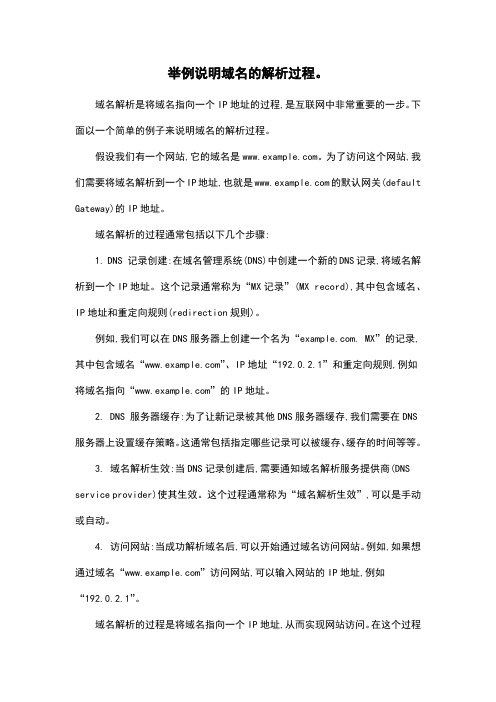
举例说明域名的解析过程。
域名解析是将域名指向一个IP地址的过程,是互联网中非常重要的一步。
下面以一个简单的例子来说明域名的解析过程。
假设我们有一个网站,它的域名是。
为了访问这个网站,我们需要将域名解析到一个IP地址,也就是的默认网关(default Gateway)的IP地址。
域名解析的过程通常包括以下几个步骤:
1. DNS 记录创建:在域名管理系统(DNS)中创建一个新的DNS记录,将域名解析到一个IP地址。
这个记录通常称为“MX记录”(MX record),其中包含域名、IP地址和重定向规则(redirection规则)。
例如,我们可以在DNS服务器上创建一个名为“. MX”的记录,其中包含域名“”、IP地址“192.0.2.1”和重定向规则,例如将域名指向“”的IP地址。
2. DNS 服务器缓存:为了让新记录被其他DNS服务器缓存,我们需要在DNS 服务器上设置缓存策略。
这通常包括指定哪些记录可以被缓存、缓存的时间等等。
3. 域名解析生效:当DNS记录创建后,需要通知域名解析服务提供商(DNS service provider)使其生效。
这个过程通常称为“域名解析生效”,可以是手动或自动。
4. 访问网站:当成功解析域名后,可以开始通过域名访问网站。
例如,如果想通过域名“”访问网站,可以输入网站的IP地址,例如
“192.0.2.1”。
域名解析的过程是将域名指向一个IP地址,从而实现网站访问。
在这个过程
中,需要创建新的DNS记录、设置DNS服务器缓存和域名解析服务提供商的生效,以确保域名解析成功并可以访问网站。
域名系统中的CNAME记录如何设置与管理(一)

域名系统中的CNAME记录如何设置与管理一、什么是CNAME记录域名系统(Domain Name System,缩写为DNS)是互联网上用于将域名解析为IP地址的系统。
在DNS中,CNAME记录是一个重要的记录类型,它用于将一个域名指向另一个域名。
CNAME记录可以理解为域名的别名,它允许用户通过一个别名访问到另一个域名,实现了域名的重定向。
CNAME记录一般用于指向使用其他服务提供商的服务器,如将一个域名指向云存储服务商的服务器、指向邮件服务提供商的服务器等。
二、CNAME记录的设置要设置CNAME记录,首先需要登录域名注册商的控制面板或DNS解析控制面板。
具体的设置步骤可能因不同的域名注册商而有所差异,但一般都提供了类似的设置选项。
1. 登录控制面板:使用域名注册商提供的账号和密码登录控制面板,通常可以在注册商的官网找到登录入口。
2. 找到DNS设置:在控制面板中找到域名解析或DNS设置选项,进入相应页面。
3. 添加CNAME记录:在DNS设置页面中,找到添加记录的选项,选择CNAME记录类型。
4. 设置别名和值:填写需要设置的别名(通常是域名的子域名,如5. 保存设置:确认填写无误后,保存设置。
保存完成后,DNS服务器会刷新记录,一般需要一段时间才能生效。
三、CNAME记录的管理1. 更新CNAME记录:如果需要修改CNAME记录,可以按照上述设置步骤进入DNS设置页面,找到对应的CNAME记录并进行修改,然后保存设置即可。
2. 删除CNAME记录:要删除CNAME记录,同样进入DNS设置页面,找到对应的CNAME记录,选择删除或清空记录的选项,然后保存设置。
3. 刷新DNS缓存:在修改或删除CNAME记录后,可能需要等待一段时间才能生效,这是因为DNS服务器会将记录缓存一段时间。
为了立即生效,可以刷新本地DNS缓存。
在Windows系统中,可以通过命令行输入"ipconfig /flushdns"命令来刷新缓存。
域名解析原理及其解析方式

域名解析原理及其解析方式
域名解析是指将网址转换成IP地址的过程,以便计算机能够准确找到所需的网站资源。
域名解析原理基于域名系统(DNS)协议,该协议规定了一种标准的地址分配和解析方法。
在DNS中,域名被分解成域名层级结构,每个域名层级结构都有一个唯一的标识符,以便计算机能够快速定位到相应的IP地址。
域名解析方式可以从以下几个方面进行分类:
1. 本地文件解析方式:在本地主机上建立一个域名-IP地址的映射表,当用户输入域名时,会先在本地查找,如果找到就直接使用该IP地址访问相应的网站。
2. 递归查询方式:这是一种较为常见的解析方式,当用户输入域名时,本地主机会向本地DNS服务器发出查询请求,如果本地DNS 服务器无法解析,它就会向更高级的DNS服务器发出查询请求,直到找到包含该域名的IP地址信息。
3. 迭代查询方式:在此方式下,DNS客户端会向DNS服务器发送一次查询请求,DNS服务器只回复自己是否有该域名的IP地址信息,如果DNS服务器无法回复,则需要再次查询其他DNS服务器。
以上三种方式都是常见的域名解析方式,其实质都是通过不同的方式逐级查询找到所需的IP地址信息,从而完成域名解析。
域名解析过程详解
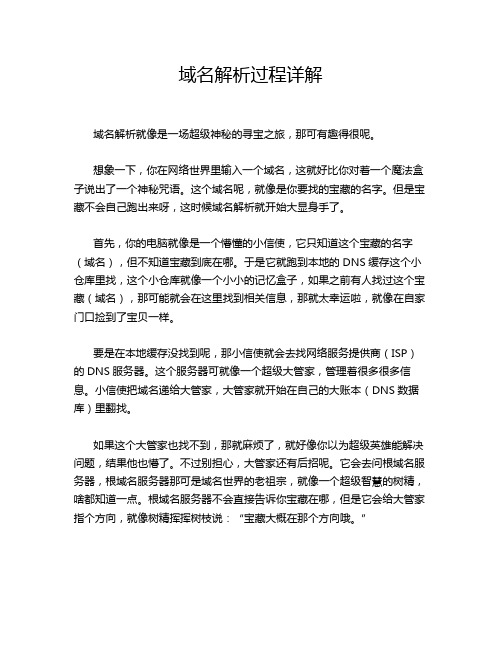
域名解析过程详解域名解析就像是一场超级神秘的寻宝之旅,那可有趣得很呢。
想象一下,你在网络世界里输入一个域名,这就好比你对着一个魔法盒子说出了一个神秘咒语。
这个域名呢,就像是你要找的宝藏的名字。
但是宝藏不会自己跑出来呀,这时候域名解析就开始大显身手了。
首先,你的电脑就像是一个懵懂的小信使,它只知道这个宝藏的名字(域名),但不知道宝藏到底在哪。
于是它就跑到本地的DNS缓存这个小仓库里找,这个小仓库就像一个小小的记忆盒子,如果之前有人找过这个宝藏(域名),那可能就会在这里找到相关信息,那就太幸运啦,就像在自家门口捡到了宝贝一样。
要是在本地缓存没找到呢,那小信使就会去找网络服务提供商(ISP)的DNS服务器。
这个服务器可就像一个超级大管家,管理着很多很多信息。
小信使把域名递给大管家,大管家就开始在自己的大账本(DNS数据库)里翻找。
如果这个大管家也找不到,那就麻烦了,就好像你以为超级英雄能解决问题,结果他也懵了。
不过别担心,大管家还有后招呢。
它会去问根域名服务器,根域名服务器那可是域名世界的老祖宗,就像一个超级智慧的树精,啥都知道一点。
根域名服务器不会直接告诉你宝藏在哪,但是它会给大管家指个方向,就像树精挥挥树枝说:“宝藏大概在那个方向哦。
”然后大管家又顺着这个方向去找顶级域名服务器,顶级域名服务器就像是宝藏所在的大区域的管理者。
这个管理者会再进一步缩小范围,告诉大管家更具体的信息。
最后,大管家终于找到宝藏所在的准确位置啦,也就是目标服务器的IP 地址。
这个过程就像是在无数个迷宫里转来转去,最后终于找到了闪闪发光的宝藏。
一旦找到了IP地址,小信使就欢天喜地地带着这个地址跑回你的电脑,然后你的电脑就能顺利地去目标服务器获取你想要的网页或者资源啦。
这整个过程就像是一场惊心动魄又妙趣横生的探险,每一个环节都缺一不可,充满了各种惊喜和意外呢。
域名解析虽然看起来很复杂,但是就像一场精心编排的魔术表演,每个步骤都巧妙地衔接在一起,最后给你呈现出精彩的网络世界。
- 1、下载文档前请自行甄别文档内容的完整性,平台不提供额外的编辑、内容补充、找答案等附加服务。
- 2、"仅部分预览"的文档,不可在线预览部分如存在完整性等问题,可反馈申请退款(可完整预览的文档不适用该条件!)。
- 3、如文档侵犯您的权益,请联系客服反馈,我们会尽快为您处理(人工客服工作时间:9:00-18:30)。
一、我们常见的绑定域名到空间的方式主要有两种,一种是修改NS,直接在你的域名后台将NS地址修改为空间的NS,另一种是为域名添加A记录、CNAME(别名)记录等,需要知道空间的IP地址。
二、Godaddy绑定域名DNS解析方法一:修改NS
1、这个方法比较简单,适合新手操作。
采用修改NS来绑定域名的方法,有一个好处就是不需要理会空间的IP地址,空间IP地址变化你不需要做任何更改依然正常解析。
2、准备条件:记下你的空间的NS,不知道的,请联系空间客服。
点击在Godaddy注册的域名,如下图:
3、进入域名的DNS解析操作界面,在下方有“Name Servers”,点击“设置NS”,如下图(图片是缩略图,点击还原放大):
4、然后弹出一个网页,选择第四个(自定义NS地址),再填写你的空间的NS地址,如下图:
5、填写完毕后,到你的空间后台那里绑定好域名。
一般地现在大家用的都是Cpanel面板了,例如像我购买的老鹰主机Hawkhost,后台就是中文的Cpanel,绑定域名时选择“暂停域”或者“附加域”,如下图:
三、Godaddy绑定域名DNS解析方法二:添加A记录、CNAME别名记录
1、这个方法就是在不修改NS的情况,也就是默认在Godaddy注册的域名都是使用的Godaddy的NS情况下,采用添加A记录、CNAME记录的方法,进行域名绑定解析。
2、按照上面介绍的方法,进入域名管理界面,点击“Edit Zone”,就会进入Godaddy的添加A记录、CNAME的界面。
A记录是IP地址,推荐使用,编辑添加即可。
如下图:
3、我在Godaddy购买了域名和空间,还有不明白的,可以参考我的使用Godaddy的NS采用添加A记录的方法绑定域名的实战:《购买1.99美元/月Godaddy无限流量空间和绑定域名方法教程》
四、Godaddy绑定域名DNS解析方法三:修改NS和添加A记录CNAME
1、这个方法主要是放弃使用Godaddy的NS,也不使用空间的NS,采用第三方的DNS解析的NS地址,然后在第三方的DNS那里添加A记录和CNAME。
2、为什么要使用第三方的NS?看了这篇文章就会明白了有多重要了:国外注册域名和空间因NS问题导致无法访问解决办法以Godaddy为例
3、目前我推荐给大家的第三方DNS工具,大家可以用用DNSPOD,首先请在DNSPOD添加你想要解析的域名,如下图:
4、然后进入你的Godaddy域名管理后台,按照上面的方法,将域名的NS更改成为DNSPOD 的NS地址(你添加域名的时候会告诉你的)。
5、现在请直接添加A记录和CNAME别名记录,操作演示看我的:
6、DNSPOD是国内优秀的第三方DNS解析工具,不会使用的请看我的教程:免费二级域名如何使用国内的DNS服务进行DNS域名解析。
五、Godaddy绑定域名DNS解析方法四:cloudflare的DNS解析+CDN加速
1、很多人都知道cloudflare是用来做CDN加速的,但是实际上cloudflare也为我们提供免费的DNS服务。
你可以选择关闭CDN加速,但是域名解析依然还是cloudflare.上文中看到我的NS就是cloudflare的。
2、cloudflare添加域名解析也是一路Next下去,最后得到一个NS地址,按照我上面的方法
将Godaddy的域名的NS地址修改成cloudflare的就行了。
如下图:
3、详细的方法在这里:网站放在国外打开慢?cloudflare免费CDN加速使用方法与教程。
六、Godaddy域名DNS小结
1、域名DNS解析的方式推荐用修改NS和添加A记录CNAME,记住一个原理:NS是谁的,就在谁那里修改添加A记录、CNAME等。
2、如果你已经熟悉了Godaddy的域名绑定方法,那么不要错过更多技巧:Godaddy空间管理后台控制面板使用图文教程和高级应用技巧
文章出自:免费资源部落/版权所有。
本站文章除注明出处外,皆为作者原创文章,可自由引用,但请注明来源。
禁止全文转载。
域名别名cname解析方法详解。
遇到个问题,个人虚拟主机提供商,总是换IP,换一次IP就得重新做一次解析,确实很麻烦。
这时域名别名解析就用上了,别名解析可以提供更大的灵活性,便于虚拟主机厂商的统一管理,因为虚拟主机是多用户集中的形式提供网站服务,难免的遇到IP更换等情况,如果域名做了cname记录,在服务商更换IP时可以同时更新别名的解析指向,虚拟主机用户不用再进行解析操作原域名即自动指向新的IP。
什么是别名解析:
1.一个或者多个别名指向某个特定的域名,所有服务均由该特定域名来提供,其目的是方便用户从不同的域名多角度多线索地查找所提供的服务,提供统一的指向服务,或扩大宣传的效果。
比如是一个多级域名,你又想用同一网站作, 你只需注册为别名, 指向.。
2.给域名做别名(cname)解析的方法:
不管是哪家域名商提供的域名注册,域名管理面板的功能大同小异,一般会首先进入您的域名控制面板,可以看到DNS管理,域名信息管理,以及我们将在做的域名解析管理(域名解析记录管理)
进入解析管理(域名解析),也有一些面板是真接展现出解析控制,更加直观一些,下面以我站的解析管理为例:
'注意:在做域名的www主机名的cname别名解析之前,请确认您的域名没有做www主机
名的A记录,如有的话请删除;
图cname别名解析
WWW的能做别名,但是空主机头不能做别名就只有靠转向达到解析效果了,下面是转向(点“URL转发”):
URL转发图
到此绑定解析做完了。
这是新网域名的解析绑定,其他服务商的域名大同小异,都差不多,有任何不清楚的请与我们联系!
GoDaddy主机绑定子域名教程
2014年08月04日⁄ 使用说明⁄ 共493字⁄ 字号小中大⁄ 暂无评论⁄ 阅读848 views 次
GoDaddy的豪华型和无限型主机支持无限建站(可见GoDaddy虚拟主机方案),那么我们就可以给主机绑定多个主域名或者子域名。
本篇教程小编带来的是GoDaddy主机如何绑定子域名。
Linux主机(cPanel)
1.登录到GoDaddy账户,点击“WEBHOSTING”选择Linux主机,然后点击后面的“Launch”绿色按钮。
2.进入cPanel控制面板中,我们在“域名”一栏里找到“子域名(Subdomains)”选项,点击进
入下一步。
3.如图所示,按照说明添加需要绑定的子域名以及子域名所对应的文件根目录。
然后点击“生成邮件列表”即可绑定成功。
Windows主机(Plesk)
1.登录到GoDaddy账户,点击“WEHOSTING”选择Windows主机,然后点击后面的“Launch”绿色按钮。
2.进入Plesk控制面板中,点击“添加新子域名”进入。
3.按照提示输入子域名和文件目录路径,点击“确定”即可。
注意:如果你的主域名没有绑定在该主机账户上,是无法绑定它的子域名的。
GoDaddy主机绑定子域名比较简单,在添加域名的时候会自动生成网站目录路径,我们可以直接默认该路径。
